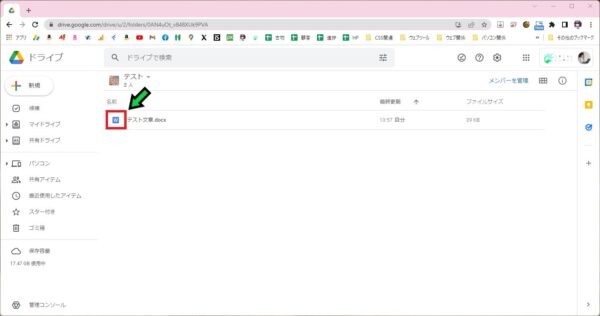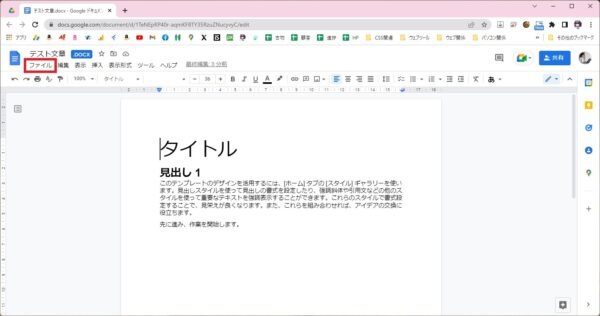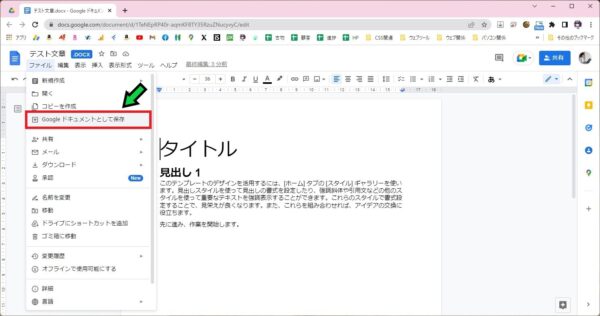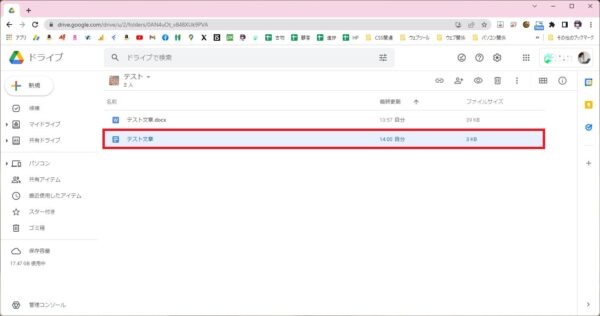作成日:2022/05/14
(更新日:2022/05/14)

こういった疑問に答えます。




Contents
本記事のテーマ
ワードをドキュメントファイルへ変換する方法【Word】
記事の信頼性

200社ほどの企業のパソコンサポートを担当していました。
今ではパソコン修理会社を設立して、年間500台以上のトラブル対応を行っております。
この記事から得られる事
ワードをドキュメントファイルへ変換する方法について解説します。
ワードファイルをGoogleドライブへ投稿しただけではドキュメントファイルへ変換されません。
この記事を読むことで、簡単にGoogleドキュメントへ変換する事ができます。
今回はワードファイルをGoogleドキュメントへ変換する方法について紹介します。
・Googleドライブを使っている方。
・ワードをドキュメントへ変換したい方。
ワードをドキュメントファイルへ変換する方法
【前提条件】
・この方法はWindowsでの手順です。
・ワードファイルをGoogleドライブへ投稿しただけではドキュメントへ変換されません。
【手順】
①Googleドライブを開き、ドキュメントへ変換したいファイルを開きます
※ワードファイルは「W」と表示されています。
②「ファイル」をクリック
③「Googleドキュメントとして保存」を選択
④以上でドキュメントファイルとして変換されました